如何更新苹果电脑到特定版本?更新步骤和注意事项是什么?
29
2025-06-29
随着数字时代的进步,我们使用的电子设备如老款苹果电脑,逐渐堆积起无用数据和缓存文件,导致内存不足。内存清理对于保持电脑运行速度和效率至关重要。本文将详尽介绍老款苹果电脑清理内存的步骤,帮助用户提升电脑性能,回归流畅体验。
在开始之前,我们需要明确内存(RAM)和硬盘存储是两个不同的概念。内存指的是临时存储正在运行程序的数据空间,而硬盘则是长期存储文件的地方。本文主要针对清理内存。
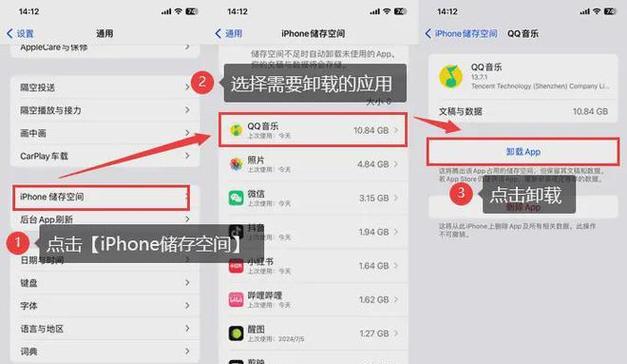
在清理内存之前,先要了解当前的内存使用情况。通过以下步骤进行检查:
1.点击屏幕左上角的苹果菜单。
2.选择“关于本机”。
3.在弹出窗口中点击“系统报告”。
4.在左侧菜单中选择“内存”。
在这里,你会看到当前安装的内存和使用情况。如果内存使用率过高,那么进行清理是非常必要的。
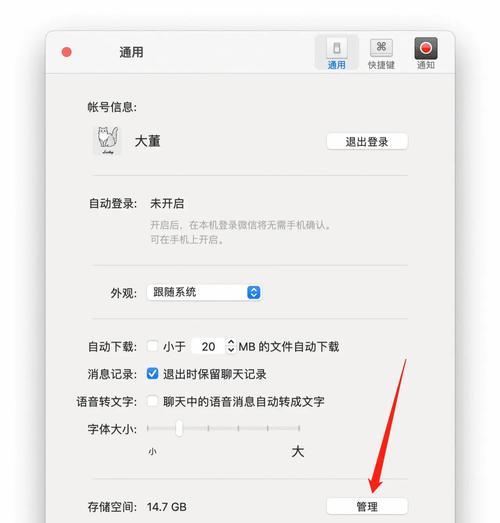
1.手动关闭不必要的应用程序
1.打开“活动监视器”,可以通过Spotlight搜索(按下Command+空格键)并输入“活动监视器”来访问。
2.在顶部的标签栏中选择“内存”。
3.点击任何占用大量内存的应用程序。
4.点击左上角的“X”按钮来强制退出该应用程序。
2.清除系统缓存
1.重启你的Mac电脑,有时重启能够清除部分缓存。
2.使用“终端”清理系统缓存文件,可以通过“Finder”>“应用程序”>“实用工具”>“终端”打开。
3.在终端中输入命令`sudoperiodicdaily`,然后回车,输入管理员密码。
3.清理登录项
1.点击屏幕左上角的苹果菜单,然后选择“系统偏好设置”。
2.点击“用户与群组”,选择当前用户,然后点击“登录项”。
3.逐个检查登录项,取消不常用应用程序的自动启动。
4.清理桌面和文档文件夹
桌面和文档文件夹中的文件过多也会影响系统性能。
1.定期检查桌面和文档文件夹,移除不常用的文件。
2.对文件进行归档,使用压缩文件夹,减少文件数量。
5.使用内存清理软件
市场上有一些专业的内存清理软件可以帮助用户自动清理内存,如OnyX或CleanMyMacX等。在安装和使用这些软件前,请确保它们的来源安全可靠。

为了保持内存的干净,建议定期进行上述清理工作。同时,保持系统更新,安装最新的安全补丁和系统更新,有助于避免软件兼容性问题造成的内存占用。
安装适当的杀毒软件,定期检查是否有恶意软件的存在,这些恶意软件可能会大量消耗内存资源。
问:清理内存是否会导致正在运行的程序丢失?
答:清理内存主要是指关闭不必要或占用内存过多的程序,正常运行的程序不会受到影响。如果你手动关闭了一个程序,它将会停止运行,但如果你在关闭程序前保存了工作,数据不会丢失。
问:内存清理后电脑速度会明显提升吗?
答:这取决于你电脑中堆积了多少无用数据。清理之后,对于内存较小的老款Mac电脑来说,运行速度和响应速度通常会有较为明显的提升。
通过上述步骤,你不仅可以清理老款苹果电脑的内存,还可以优化整体系统性能。保持良好的电脑维护习惯,定期进行内存和硬盘的清理工作,能够让你的设备运行更加流畅。希望本文能够帮助你轻松解决内存清理问题,重拾高效的工作和娱乐体验。
版权声明:本文内容由互联网用户自发贡献,该文观点仅代表作者本人。本站仅提供信息存储空间服务,不拥有所有权,不承担相关法律责任。如发现本站有涉嫌抄袭侵权/违法违规的内容, 请发送邮件至 3561739510@qq.com 举报,一经查实,本站将立刻删除。